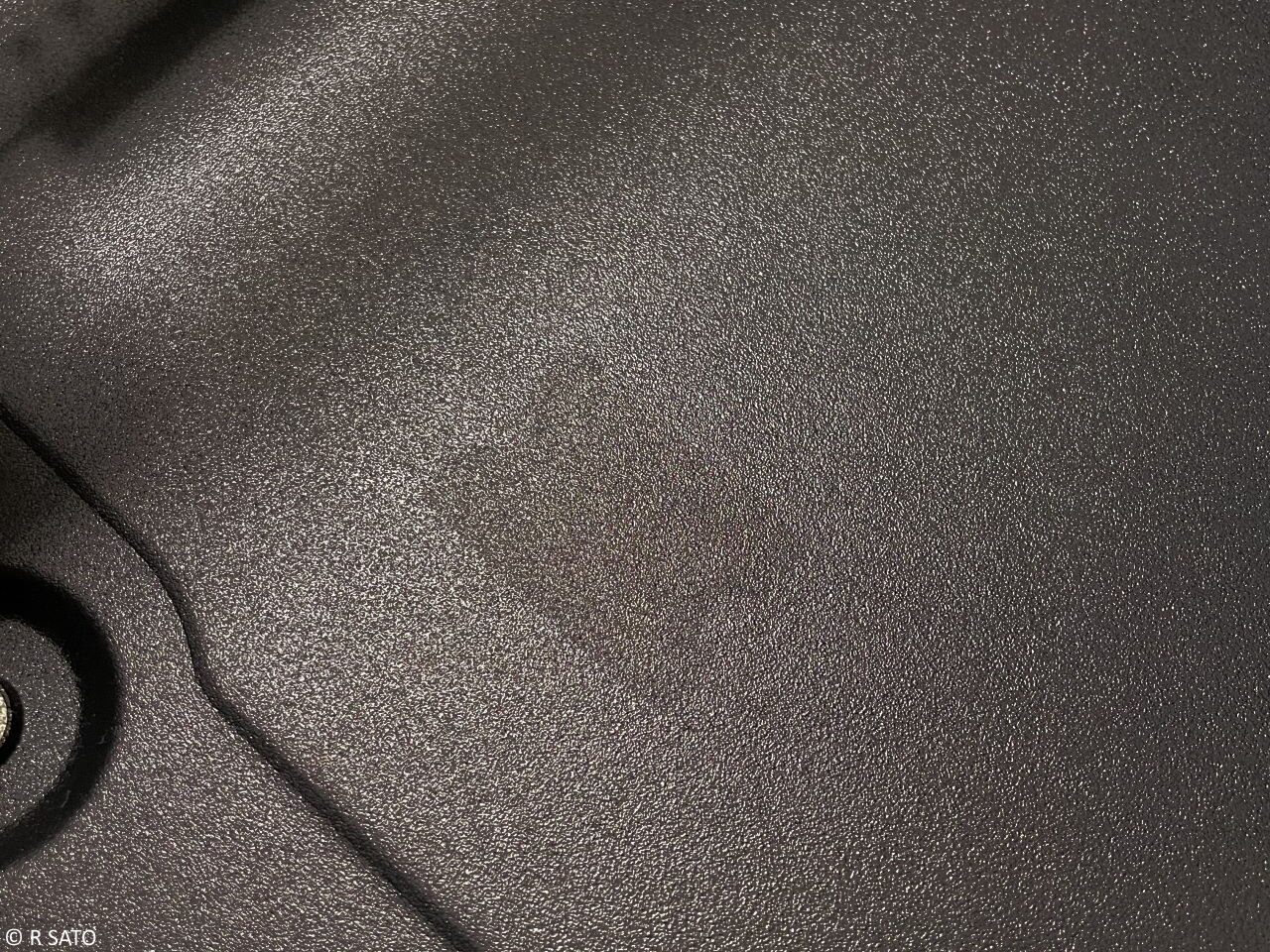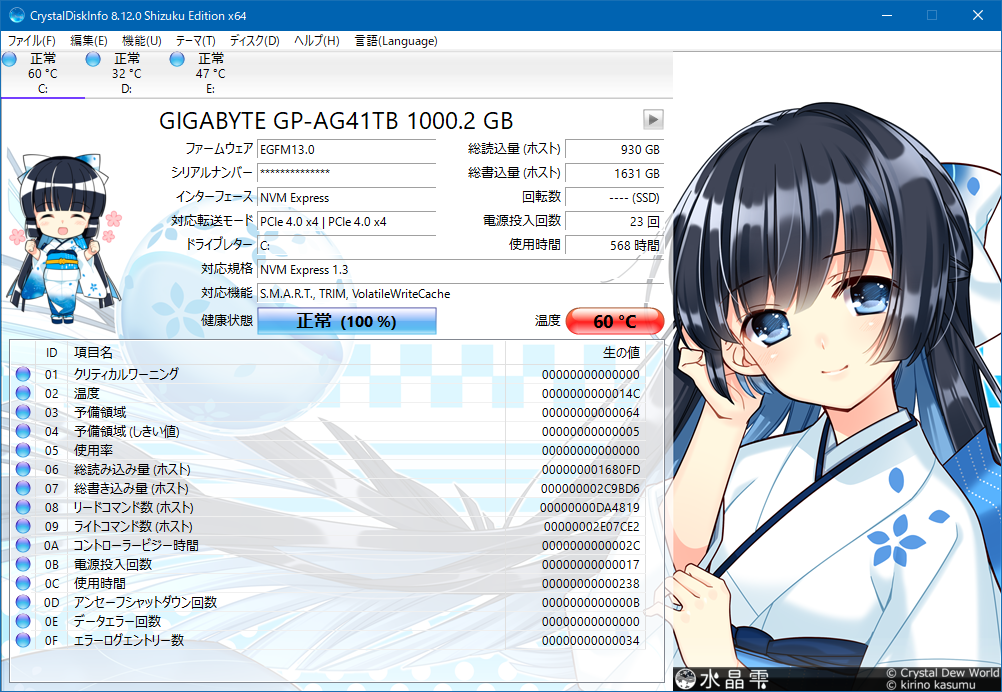私の家のデスクトップPCは全て自作PCです。構成の自由度が高い、最新パーツを使える、汎用品のため修理しやすいのが主な理由ですが、自作PCが面白いのもあります。
これまで、同じケース2台のPCを2から3年間隔で交互に更新して最新のスペックで快適に使っているのですが、ここ5年くらいは特に不満なく使用しており、さらにグラフィックボードを追加して発熱対策をしなければならなくなったので、メインマシンはSkylakeで止まっていました。スペック的にもミドルレンジの下のほうになってしまったので、そろそろ更新します。
これまでのメインPC
2015年の年末に作ったPCをベースに少し入れ替えています。
| CPU |
Intel Core i7-6700K |
4C8T 4.0GHz TB4.2GHz |
| CPUクーラー |
Cooler Master MasterLiquid Lite 120 MLW-D12M-A20PW-R1 |
簡易水冷 120mmラジエーター
|
| 吸気ファン |
山洋電気 SunAce120 9G1212P4H041 |
120mm 850-2850rpm PWM
|
| マザーボード |
ASUS Z170I PRO GAMING |
mini-ITX Intel Z170チップセット |
| メモリ |
Crucial CT2K16G4DFD8213 |
PC4-17000 UDIMM 16GB×2 = 32GB |
| グラフィックボード |
ELSA GeForce RTX 2060 Super S.A.C |
NVIDIA GeForce RTX 2060 SUPER 8GB |
| システムSSD |
Plextor PX-512M8PeG |
PCIe Gen3 x4 512GB |
| キャッシュSSD |
Samsung 850 EVO |
SATA 6G 500GB |
| データHDD |
TOSHIBA MD04ACA800 |
SATA 6G 8TB |
| 電源 |
SilverStone Strider Gold S SST-ST65F-G V2.0 |
650W 80PLUS GOLD+ フルモジュラー ショートケーブルキット使用 |
| ケース |
Cooler Master Elite 130 Cube |
mini-ITX |
情報収集
久々のプラットフォーム更新なので情報収集からやりました。いつも通りITニュースサイトを巡りつつ、YouTubeで特徴やベンチマークを確認してパーツを選びました。最近みてるのはこれ:
新しいメインPC
今回のパーツはこんな感じ。※は前のPCからの流用です。キャッシュSSDはクラウドストレージの同期フォルダやダウンロード、デスクトップ、%TEMP%等を入れています。
| CPU |
Intel Core i7-11700 |
8C16T 2.5GHz TB4.9GHz |
| CPUクーラー |
Cooler Master MasterLiquid ML120L v2 RGB MLW-D12M-A18PC-R2 |
簡易水冷 120mmラジエーター |
| 吸気ファン |
山洋電気 SunAce120 9G1212P4H041 |
120mm 850-2850rpm PWM |
| マザーボード |
GIGABYTE Z590I VISION D |
mini-ITX Intel Z590チップセット Thunderbolt4ポート×2 |
| メモリ |
Team Elite TED464G3200C22DC01 |
PC4-25600 UDIMM 33GB×2 = 64GB |
| ※グラフィックボード |
ELSA GeForce RTX 2060 Super S.A.C |
NVIDIA GeForce RTX 2060 SUPER 8GB |
| システムSSD |
GIGABYTE AORUS GP-AG41TB |
PCIe Gen4 x4 1TB |
| キャッシュSSD |
Silicon Power SP002TBP34A80M28 |
PCIe Gen3 x4 2TB |
| データHDD |
TOSHIBA MN07ACA14T |
SATA 6G 14TB ヘリウム充填 |
| 電源 |
SilverStone Strider Gold S ST75F-GS V3.0 |
750W 80PLUS GOLD+ フルモジュラー ショートケーブルキット使用 |
| ※ケース |
Cooler Master Elite 130 Cube |
mini-ITX |
組み立て
組み立ては難しくありませんが、小さいケース特有の気を付けるポイントを写真多めでご紹介します。
CPUの取り付け
マザーボードをケースに組み付ける前に、先にマザーボードにCPUとメモリとM.2 SSDをつけておきます。

CPUの取り付け
CPUはピン保護のパーツをつけたままCPUを乗せてカバーのレバーを下げれば保護パーツが外れます。
メインSSDの取り付け
次にメインのSSDを取り付けます。M.2のSSDは挿してねじ止めすれば15秒で終わりますが、発熱対策で30分くらいかかりました。小さいケースなので、組んだ後からの対策は大変ですから、あらかじめやれる事はやっておきます。

CPU直結の表面のPCIe 4.0 M.2スロットにはGIGABYTE AORUS GP-AG41TBを取り付けます。

ヒートシンクを外して確認したところ、裏面(下面)にはサーマルパッドがなく隙間ができることがわかりました。GP-AG41TBは両面実装のため、裏面のフラッシュメモリがある部分にサーマルパッドを付けて接触させました。

表面(上面)は付属のヒートシンクとサーマルパッドを使用しています。
キャッシュSSDの取り付け

マザーボード裏面にはチップセット接続のPCIe 3.0のスロットがあります。ここにはSilicon Power SP002TBP34A80M28を取り付けます。マザーボード裏面はエアフローがほどんとないため、こちらも放熱のためにサーマルパッドと放熱プレートを使います。

Amazonで適当なM.2 SSD冷却用のキットを買いました。アルミのプレート、サーマルパッド、ゴムバンドのセットです。マザーボードとSSDの隙間にはSilverStone TP01-M2を付けました。M.2 22110まで対応したサーマルパッドで、0.5mmと1.5mmの厚さが入っています。今回は2枚重ねて使いました。
サブPCの分解

組み上げていく前にケースから古いパーツを出して埃を取り除く必要があります。キューブケースでエアフロー確保のために配線はフレームに合わせて固定しているので大変です。
マザーボードの取り付け

マザーボードを仮置きします。乗せるだけで、まだねじ止めしません。今のマザーボードはバックパネルが一体型なので楽でいいですね。あれ指切りそうなくらい鋭利で怖かったんですよ…

裏面のSSDとケース底面の隙間を確認します。1.5mmくらいですね。

裏面にサーマルパッドSST-TP01-M2の切れ端を付けて再度仮置きします。
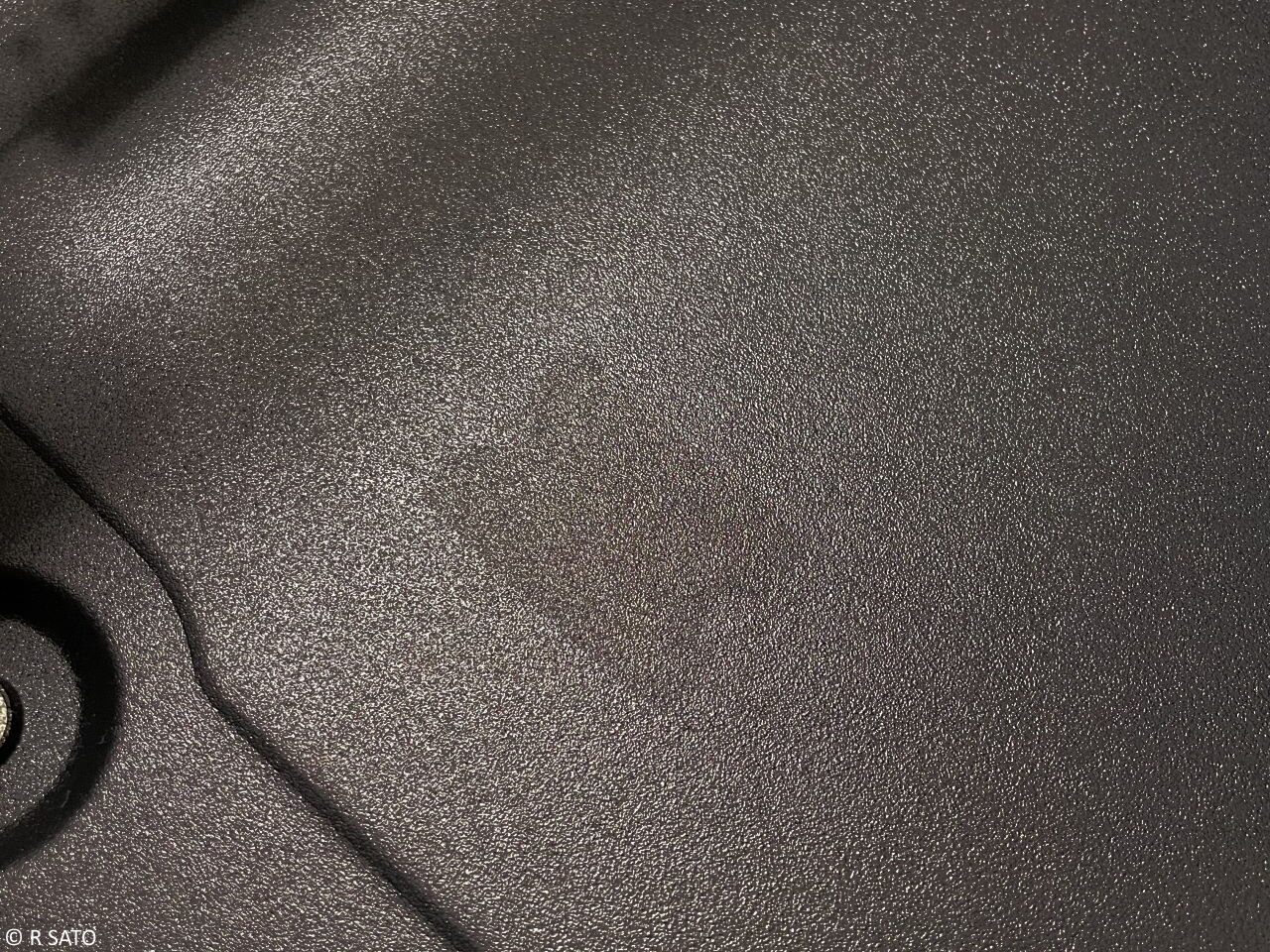
マザーボードを外すとサーマルパッドの跡が付いているので接触しています。ケースに放熱できそうですね。
水冷ヘッドの取り付け

水冷ヘッドを取り付けます。クーラーはこれまでのメインPCで使用していたのと同じ形で光るCooler MasterのMasterLiquid ML120L v2 RGBです。これでようやくマザーボードをねじ止めできます。長かった…。


あとは残りのパーツを付けます。エアフローの確保のため、ケーブルは全てケーブルタイなどでフレームに括り付けます。
サブPCに付いているデータHDDとSSDが付きっぱなしですがOSインストール後に入れ替えました。
SSDの放熱を確認する
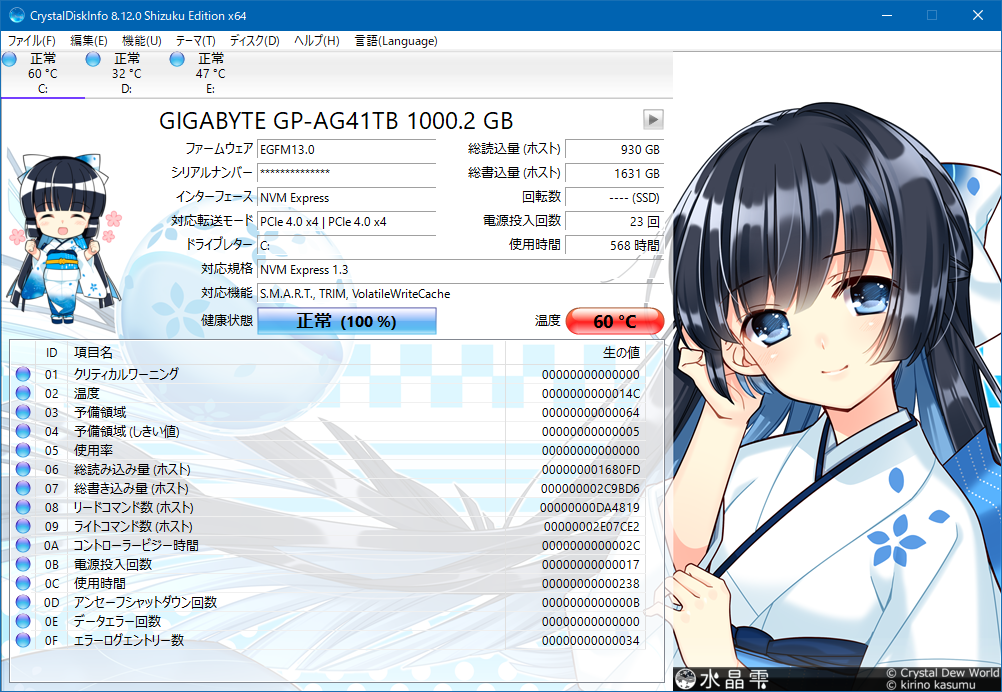
OSをインストールしてセットアップしてみましたが、GP-AG41TBの温度が負荷がかかると60度弱にまで上がります。60度をキャップとしてサーマルスロットルが発生してフルに速度を発揮できていません。
原因
上の写真の通り、マザーボード上のヒートシンクはCPUクーラーからのエアフローを頼りに冷却することを前提に配置されているため、水冷ではマザーボードまわりがほぼ無風なのが原因でです。フロントのラジエーターのファンは電源へ吸われてしまいます。また、GP-AG41TBの裏面をヒートシンクへ接触させましたが、これがチップセットの発熱の影響を受けることになってしまっているようです。
対策
とにかくSSDのヒートシンクに風が流れるようにします。
- 電源を倒立にして外部吸気にする
- ヒートシンクに小さいファンを付ける
今日はとりあえずここまで。